Hostwinds دروس
نتائج البحث عن:
يدعم Windows العديد من اللغات المختلفة مما يسمح لك بتشغيل تطبيقاتك وتصفح الويب بلغتك الخاصة. سيشرح هذا الدليل كيفية تكوين ذلك على Cloud SSD أو خطة الخادم المخصصة.
أولا، انقر فوق زر بدء تشغيل Windows وفتح إعدادات نافذة ، تظهر كرمز ترس في الصورة أدناه.
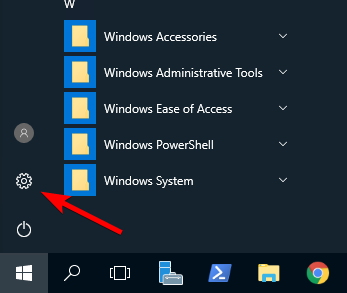
مفتوح الان الوقت واللغة
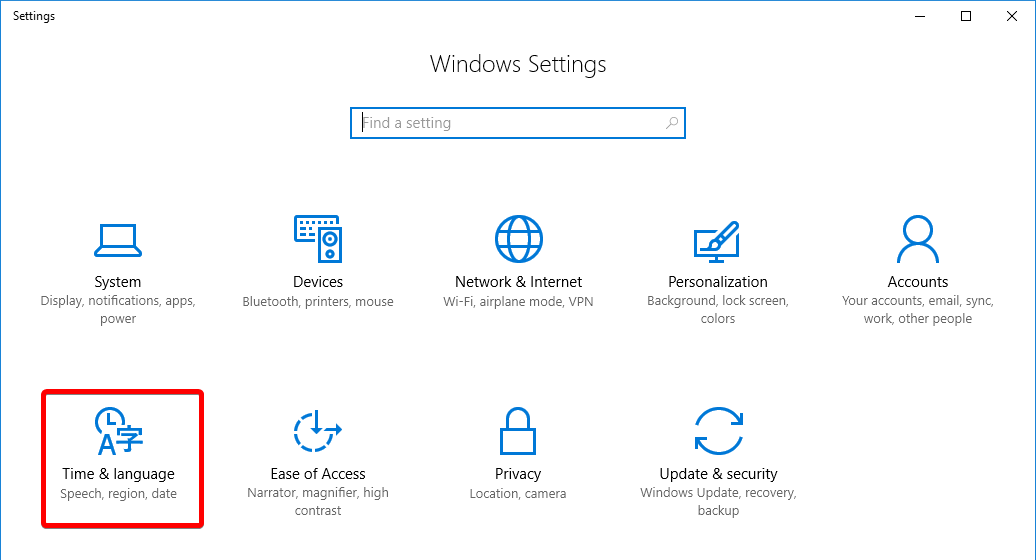
ثم لغة المنطقة
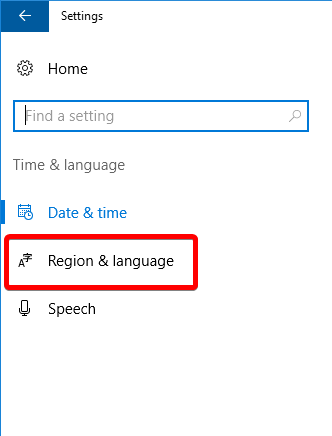
انقر أضف لغة.
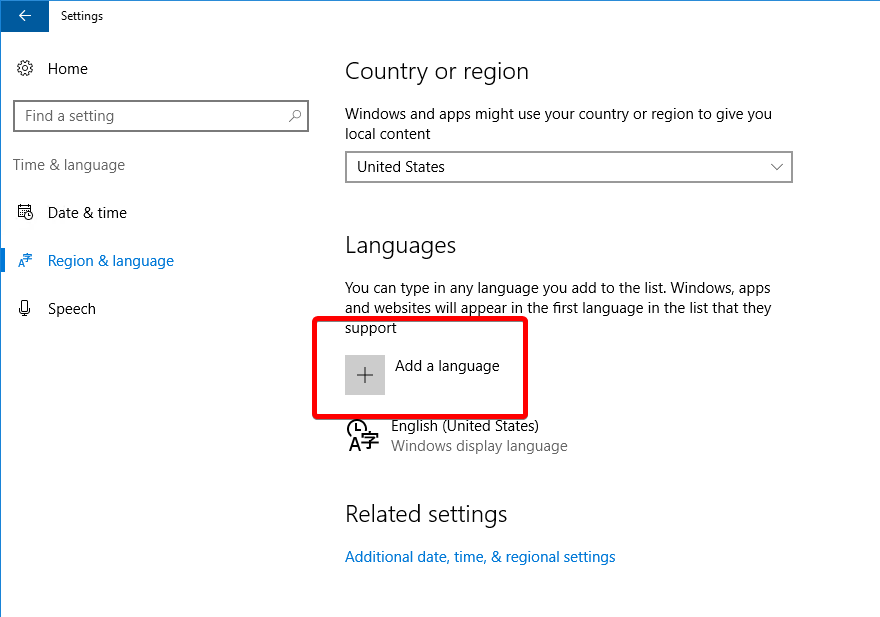
ومن القائمة المعروضة، حدد اللغة التي ترغب في استخدامها
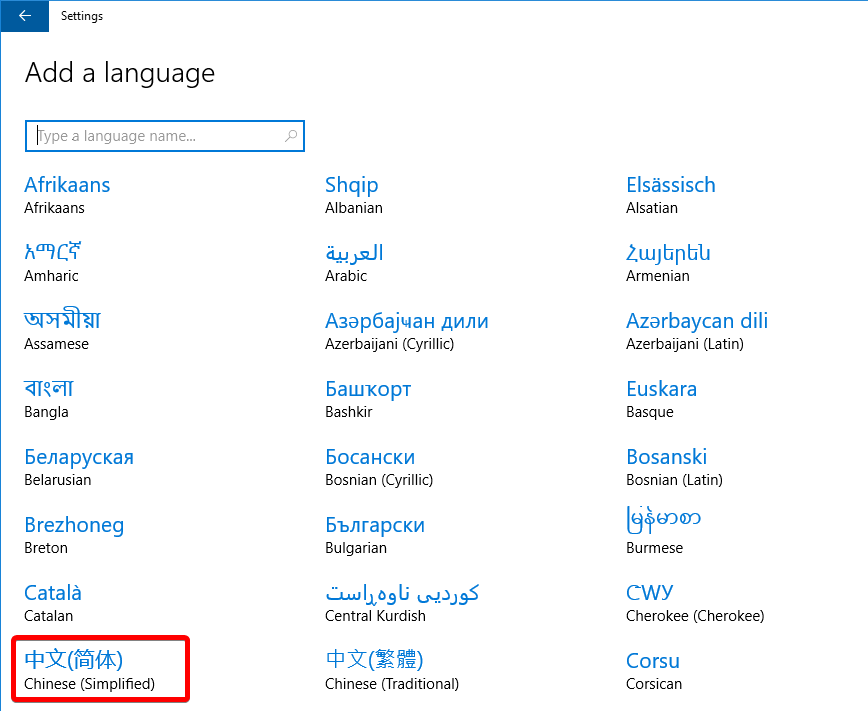
حدد المنطقة أو الدولة إذا طُلب منك ذلك
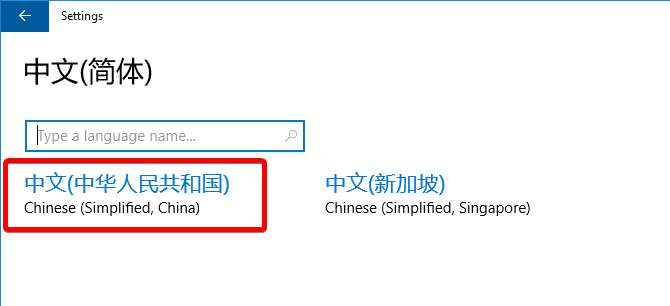
بعد تحديد هذا ، يجب أن يعود الأمر إلى الإعدادات التي كنت عليها سابقًا.
انقر فوق اللغة التي حددتها ، ثم خيارات.
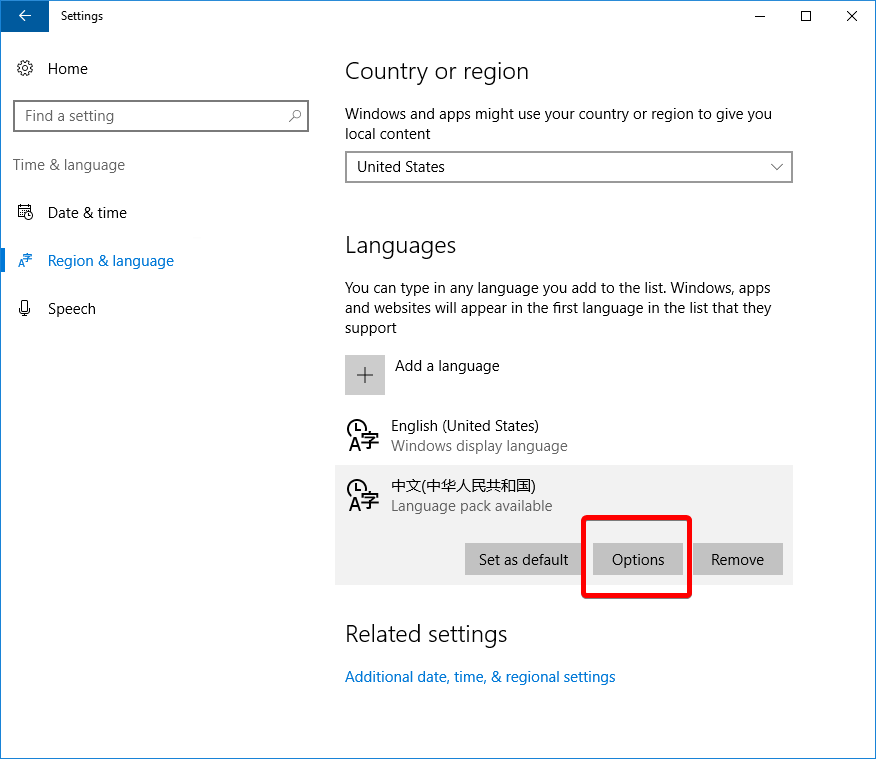
انقر قم بتنزيل حزمة اللغة، بمجرد انتهاء، انقر فوق زر السهم الخلفي في الزاوية اليسرى العليا.
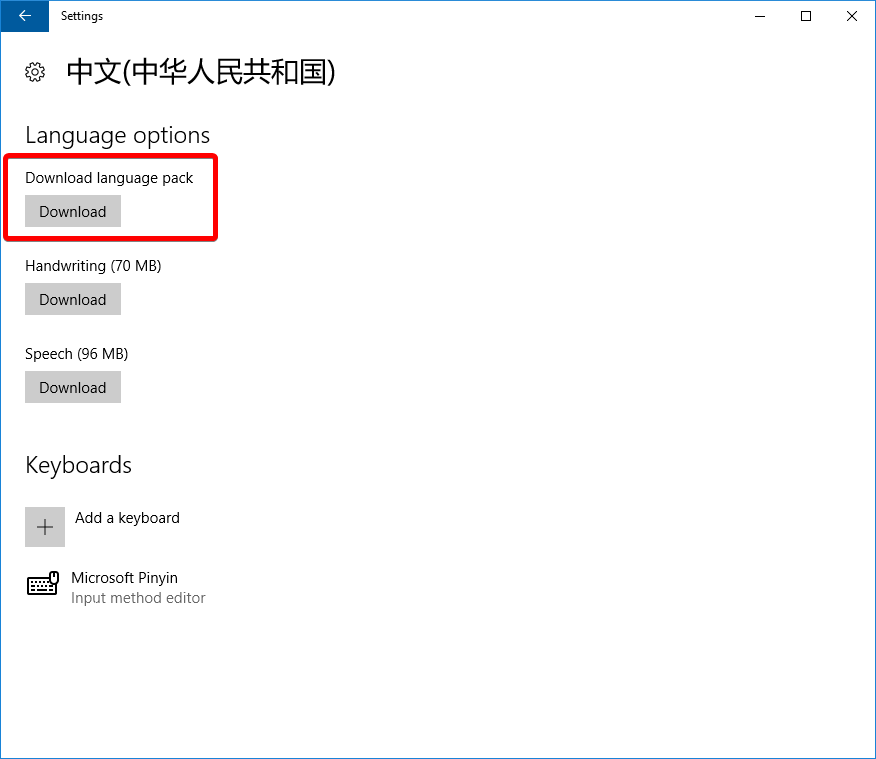
يجب أن تقول الآن تثبيت.
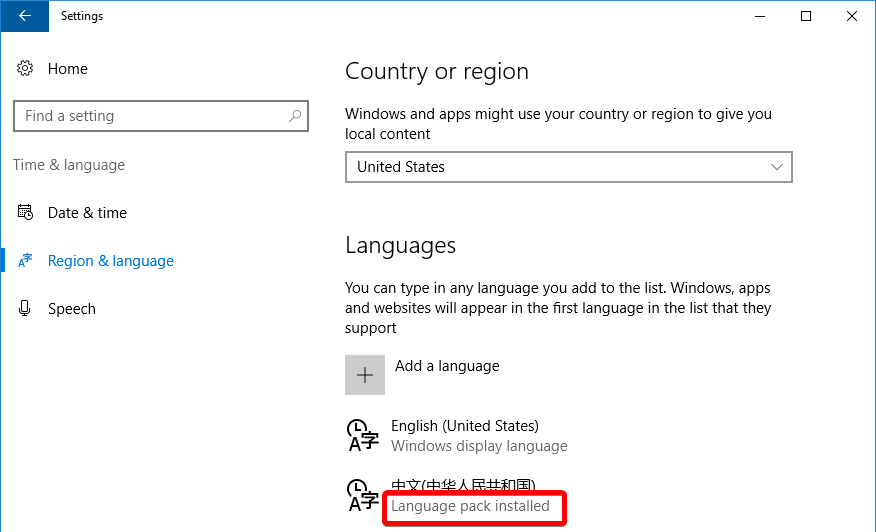
انقر فوق اللغة مرة أخرى ثم تعيين كافتراضي.
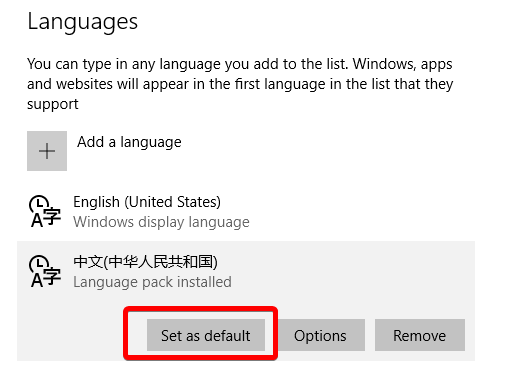
أغلق نوافذ الإعدادات وحدد إدخال لوحة المفاتيح الصحيح لاستخدامه على شريط المهام في أسفل اليمين.
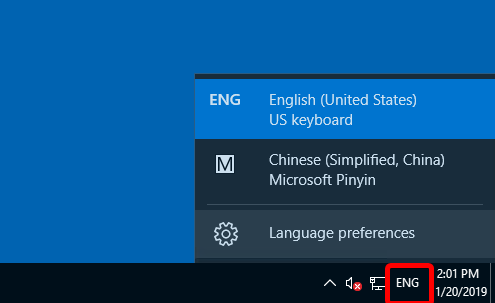
أعد تشغيل الخادم الآن لإكمال التكوين وتمكين اللغة الجديدة.
يجب أن تشاهد الآن Windows يستخدم اللغة التي اخترتها.
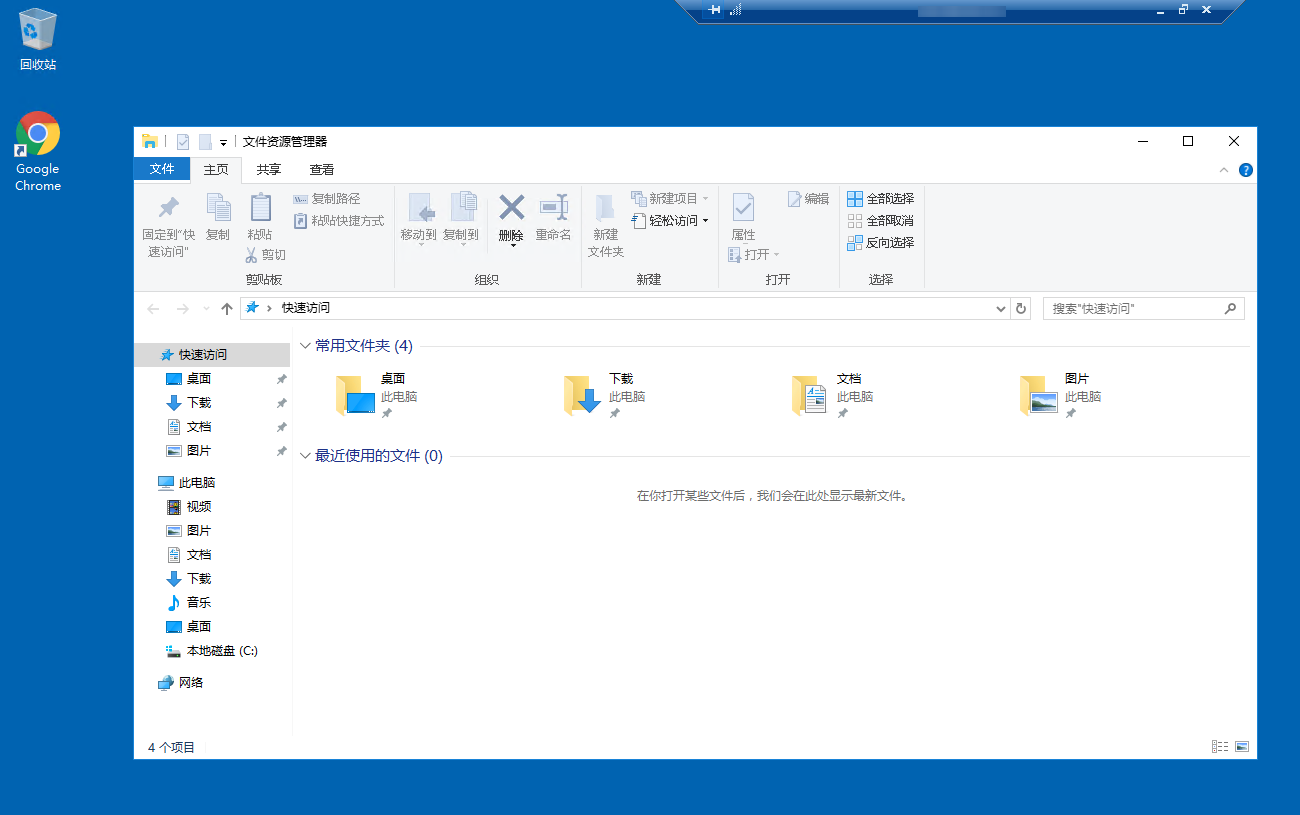
كتب بواسطة Christopher Langdon / ديسمبر 2, 2019
